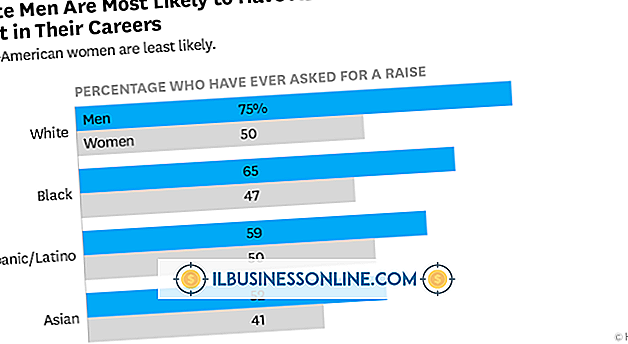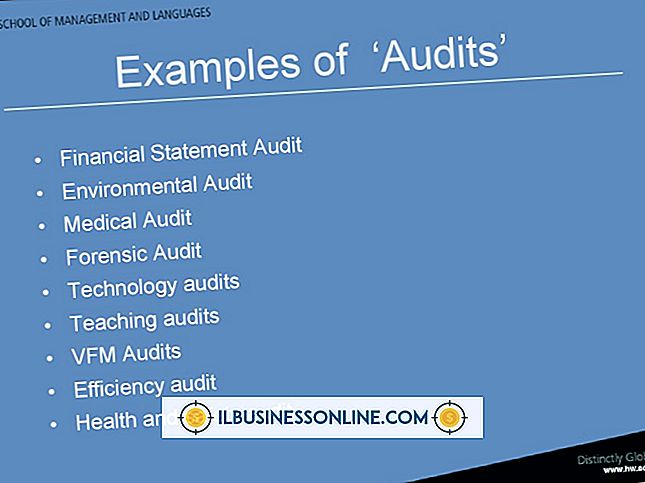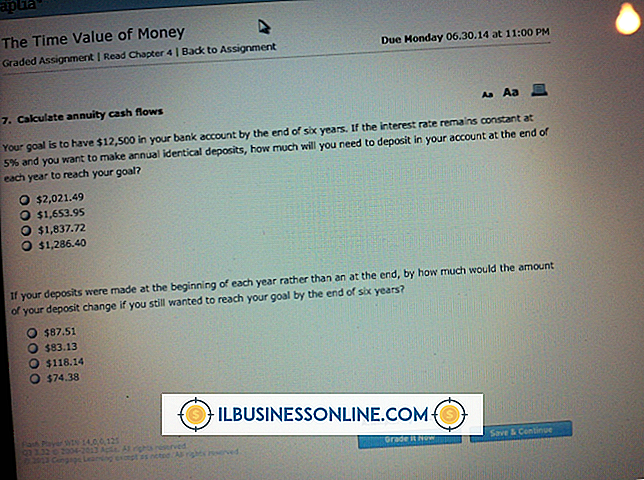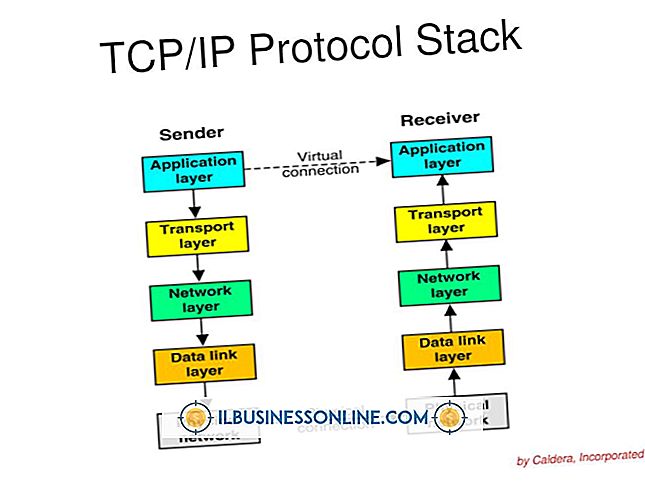एक Toshiba बाहरी HD प्रारूप करने के लिए कैसे

यद्यपि Toshiba बाहरी हार्ड ड्राइव पूर्व-स्वरूपित हैं और बॉक्स के ठीक बाहर उपयोग के लिए तैयार हैं, ऐसे उदाहरण हैं जहां पोर्टेबल या डेस्कटॉप हार्ड ड्राइव को प्रारूपित करना आवश्यक है। छोटे व्यवसायों के लिए, एक तोशिबा बाहरी हार्ड ड्राइव कई अलग-अलग पेशों में उपयोगी हो सकती है ताकि व्यावसायिक फ़ाइलों, डेटाबेस, छवियों और प्रस्तुतियों जैसी सामग्री का बैकअप बना सकें। उनका उपयोग एक कंप्यूटर से दूसरे में सामग्री स्थानांतरित करने के लिए भी किया जा सकता है। जब आप एक Toshiba हार्ड ड्राइव को प्रारूपित करते हैं, तो आप सामग्री स्थानांतरित करने के लिए इसे अपने कंप्यूटर के साथ संगत बनाते हैं।
1।
USB केबल का उपयोग करके अपने Toshiba बाहरी हार्ड ड्राइव को कंप्यूटर से कनेक्ट करें।
2।
विंडोज "स्टार्ट" बटन पर क्लिक करें और "कंट्रोल पैनल" पर क्लिक करें। "सिस्टम और सुरक्षा" पर क्लिक करें, "प्रशासनिक उपकरण" चुनें और "कंप्यूटर प्रबंधन" पर क्लिक करें।
3।
अगर आपका विंडोज इसके लिए पूछता है तो अपना पासवर्ड डालें। संग्रहण अनुभाग में "डिस्क प्रबंधन" विकल्प पर क्लिक करें।
4।
अपने बाहरी ड्राइव पर राइट-क्लिक करें और "फ़ॉर्मेट" पर क्लिक करें। "ओके" पर क्लिक करें और डिफ़ॉल्ट सेटिंग्स के साथ ड्राइव को फॉर्मेट करने के लिए "ओके" पर फिर से क्लिक करें।
टिप्स
- डिफ़ॉल्ट रूप से, तोशिबा बाहरी हार्ड ड्राइव बॉक्स के ठीक बाहर उपयोग के लिए तैयार हैं और प्रारूपण की आवश्यकता नहीं है। अगर Windows इसे नहीं पहचानता है तो आपको केवल अपनी ड्राइव को प्रारूपित करना चाहिए। (संदर्भ 2 देखें)
- यदि आप पूरी तरह से सहेजे गए सामग्री को मिटाना चाहते हैं, तो आप अपनी Toshiba बाहरी हार्ड ड्राइव को एक व्यक्तिगत प्राथमिकता के रूप में भी सुधार सकते हैं।